wiki|vision
Guide – Kontering af fragt
Sådan kommer du i gang med funktionen:
For at komme igang med kontering af fragt skal du først have oprettet en modtagelse og dannet en vareleverandørfaktura.
Find også guiden her. Her bliver der både gennemgået, hvordan du opretter en modtagelser og danner en vareleverandørfaktura.
Download: Kontering af fragt
Fragt på vareleverandørfaktura
Gå nu under WMS-modulet og vælg under modtagelse ’Vareleverandørfaktura’. Du vil nu blive præsenteret over en oversigt af dine igangværende vareleverandørfakturaer.

Vælg den vareleverandørfaktura du ønsker, og tilføj nu fragt på fakturaen ved, at trykke på ikonet af en blyant.

Tilføj nu fragt på vareleverandørfakturaen. Dette gør du ved at trykke på blyanten der er markeret.
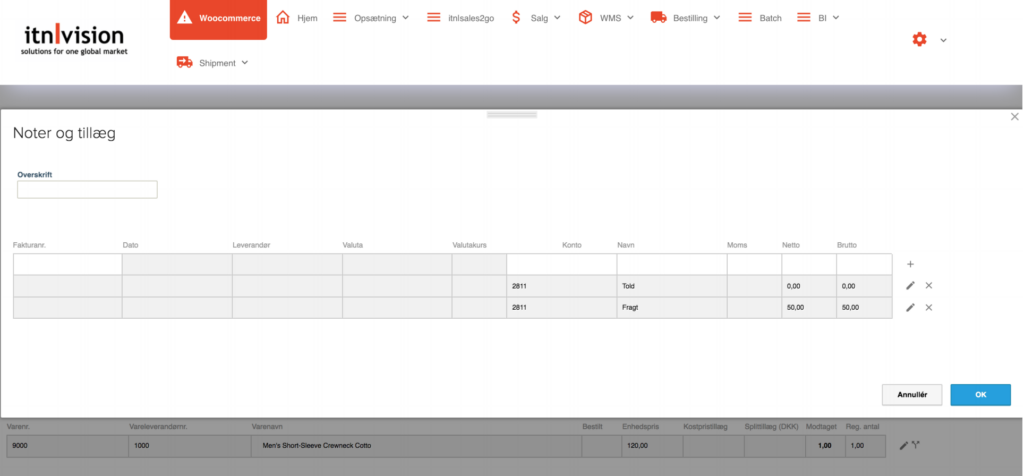
Indsæt din fragtomkostninger, som vist på billedet. Husk og tryk på ikonet, som er markeret inden du trykker på den blå knap ’OK’
Dine fragtomkostninger er nu blevet registreret, som der vises på billedet, og du kan nu trykke på knappen ’Bogfør vareleverandørfaktura’. Vælg nu hvilken betalingsform du ønsker, at anvende.
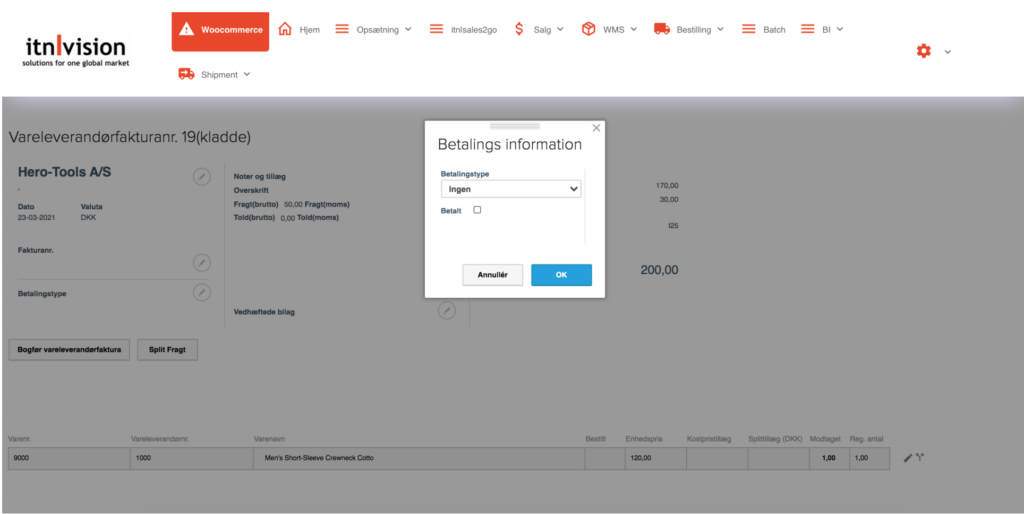
Betaling i e-conomic
Gå nu over i e-conomic, og find din vareleverandørfaktura, som vil se sådan her ud nu.
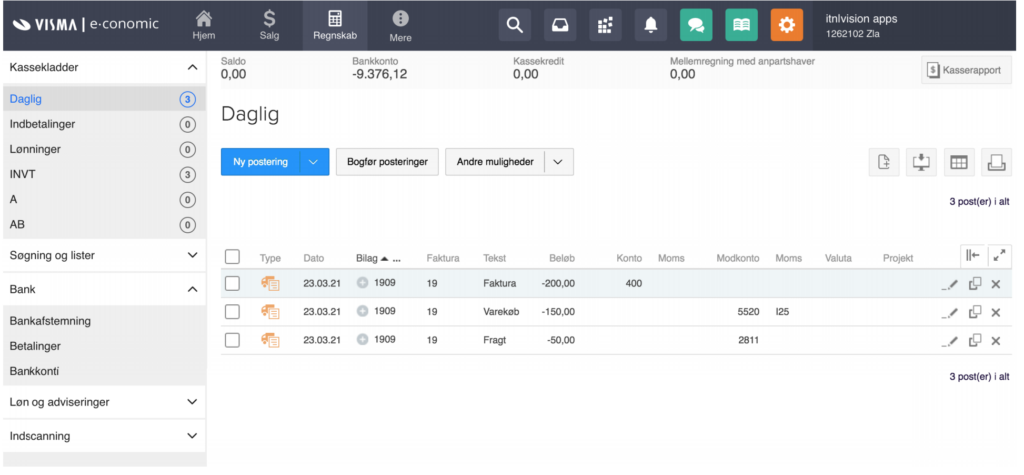
Her kan du se de forskellige omkostninger der er i din vareleverandørfaktura, som er inddelt i fragt, varekøb og faktura til leverandør. Tryk på firkanterne ved siden af, og vind dem af.
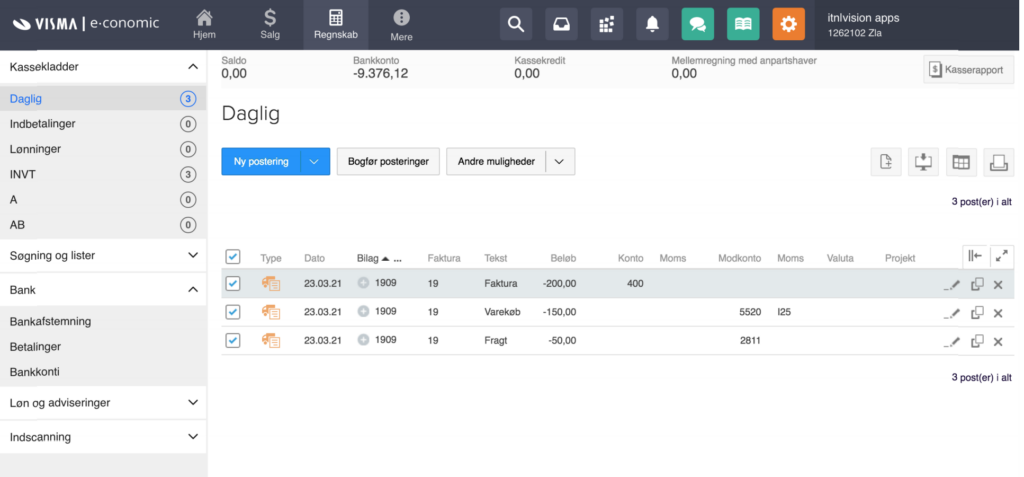
Tryk nu på knappen ’Bogfør posteringer’.
Tryk nu på den blå knap ’Ny postering’.
Under ny postering skal du under ’Type’ vælge Lev.betaling. Under fakturanr. Finder du den faktura du har lavet.
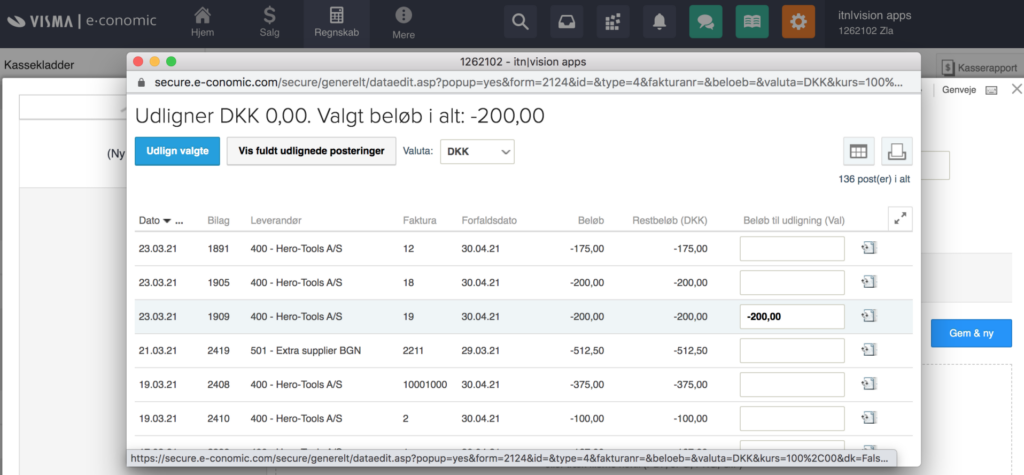
Tryk derefter på ikonet til højre, hvor du kan udligne det fulde beløb. Herefter tryk på den blå knap ’Udlign valgte’.
Vælg den den bankkonto der skal bruges til at betale vareleverandørfakturaen med.
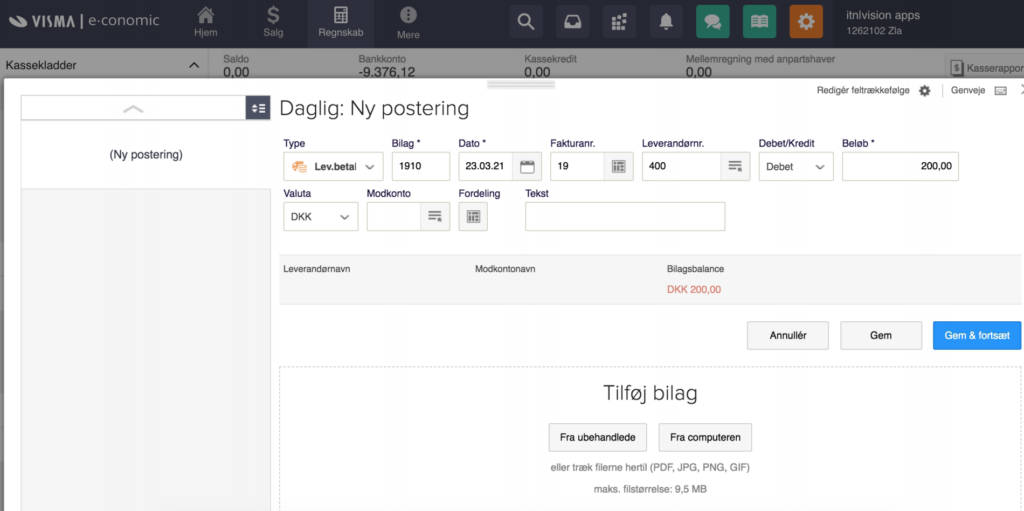
Dette gøres ved at trykke på ’Modkonto’. Når du har valg den modkonto du ønsker at anvende, så skulle din Bilagsbalance gerne være 0 kr., som der vises på billedet nedenfor.
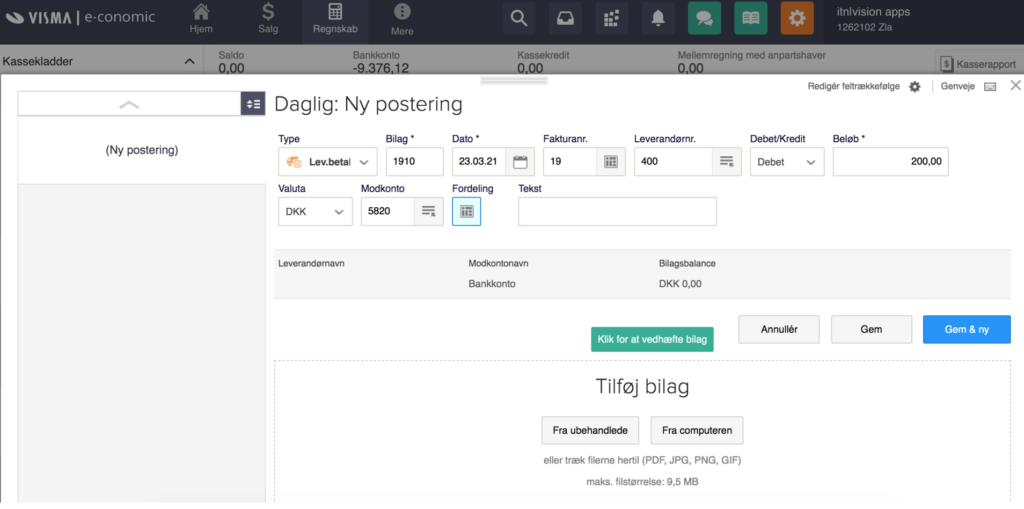
Tryk herefter på knappen ’Gem’.
Din vareleverandørfaktura med alle dens omkostninger er nu klar til at blive betalt.
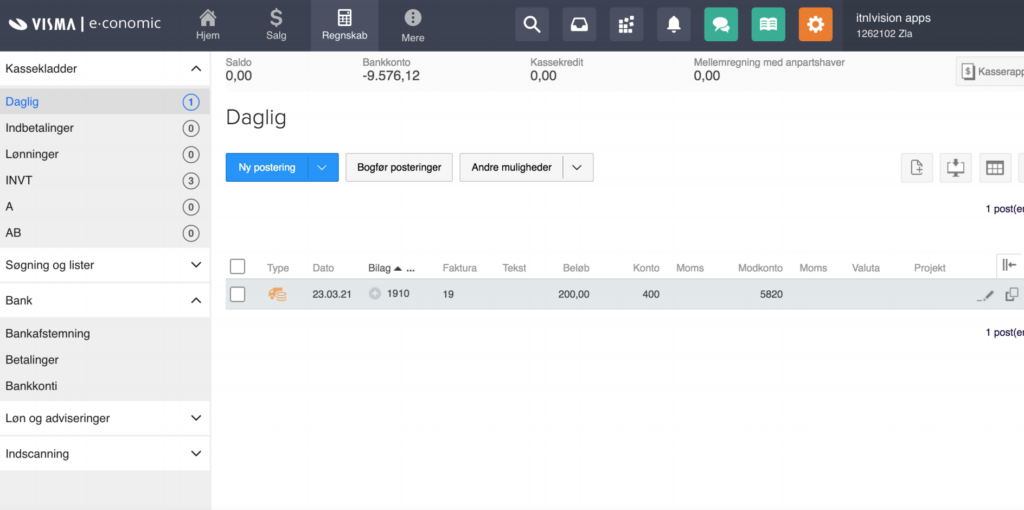
Betaling i itn-systemet
Det er også muligt at betale din vareleverandørfaktura i ITN-systemet. Gå ind under wms-modulet, og vælg under Modtagelse ’vareleverandørfaktura’.
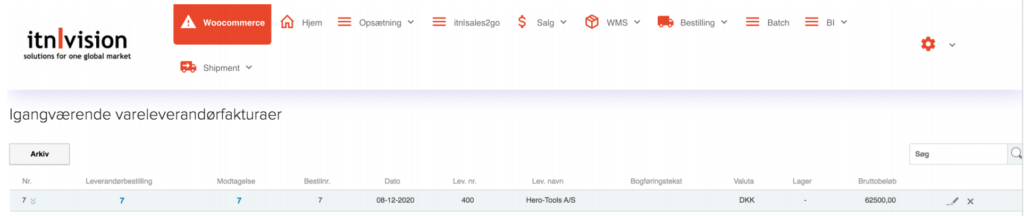
Tryk på knappen ’Arkiv’.
Herefter får du en oversigt over alle dine vareleverandørfakturaer. Vælg den vareleverandørfaktura der skal betales, og tryk på ikonet af en blyant.
Tryk på knappen ’Betaling’.
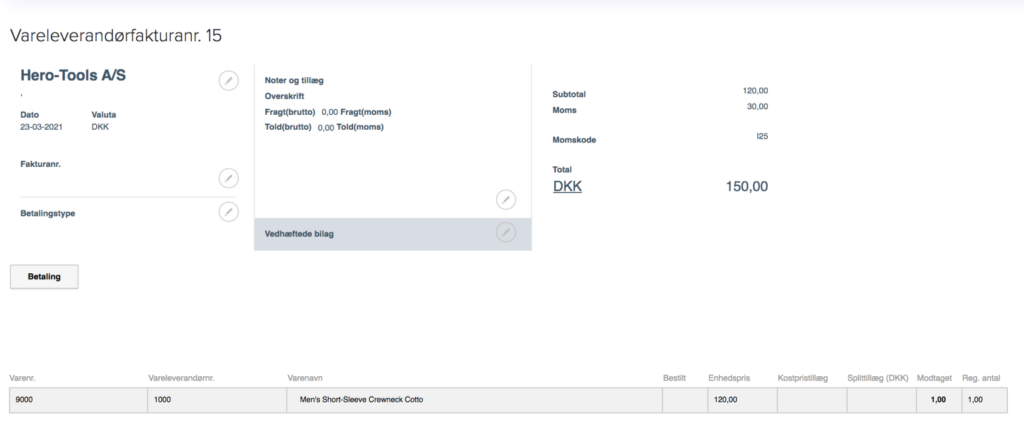
Udfyld betalingsoplysninger, og tryk derefter på den blå knap ’Registrer’.
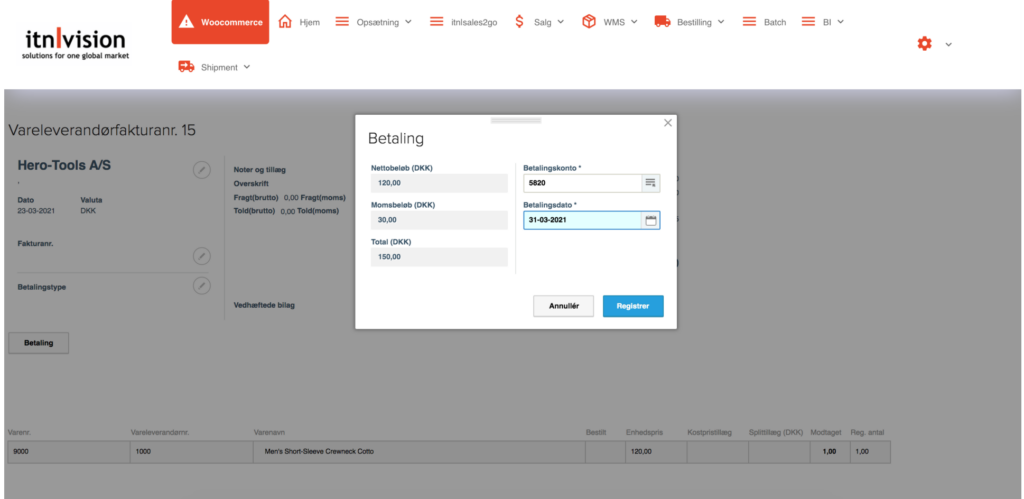
Nu har du betalt din vareleverandørfaktura i itnsystemet.
Hjælpevideo
Her finder du en hjælpevideo, som viser dig, hvad du skal gøre.

